Windows 11 vam daje privilegij, da ustvarite več uporabniških računov za različne uporabnike, ki uporabljajo vašo napravo. Toda ali vsi uporabniki potrebujejo vse pravice dostopa, ki jih ima skrbniški uporabnik? Zagotovo ne! Tu se pojavi sprememba vrste uporabniških računov. Omejite lahko, kaj lahko drugi uporabniki počnejo na vašem računalniku, če z njimi delite svoj računalnik.
Če imate skrbniški račun, imate neomejen dostop do svoje naprave. Namestite lahko katero koli novo programsko opremo in upravljate sistemske datoteke. Pri standardnem uporabniškem računu teh pravic ni. Prav tako s standardnim uporabniškim računom ne morete izvajati operacij v celotnem sistemu, kot je ustvarjanje novega uporabnika. Če želite upravljati obstoječi program, ki potrebuje skrbniške pravice, potrebujete znova skrbniški račun. Seveda so te vrste omejitev izredno koristne, če svoj računalnik delite z drugimi ljudmi.
V tem članku podrobno razložimo, kako lahko preklapljate vrsto uporabniškega računa uporabniškega računa med standardnim in skrbniškim na 4 različne načine.
Kazalo
1. način: prek aplikacije za nastavitve
Korak 1: Kliknite na Računi možnost v levo okno podokno. V desno okno podokno, kliknite na Družina in drugi uporabniki.
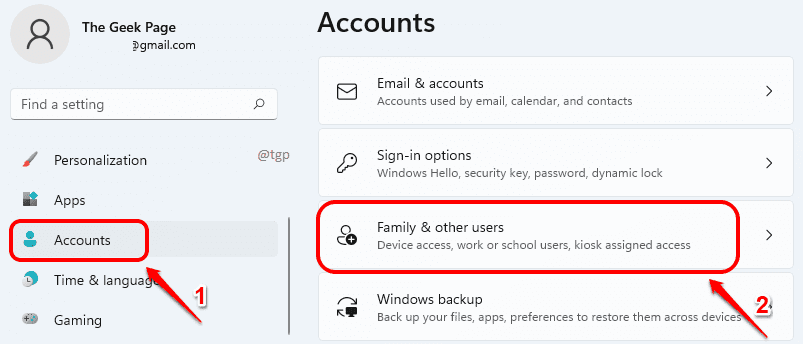
2. korak: Pomaknite navzdol in poiščite Drugi uporabniki oddelek. Pod tem razdelkom, kliknite na uporabniški račun da ga razširite, za katerega želite spremeniti vrsto računa.
Kot naslednji, kliknite na Spremenite vrsto računa gumb, povezan z njim.
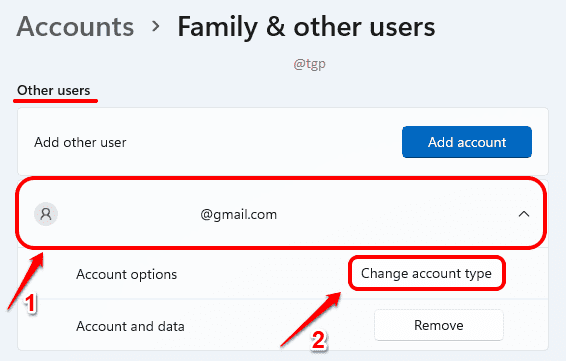
3. korak: V Spremenite vrsto računa okno kliknite spustno puščico, povezano z možnostjo Vrsta računa.
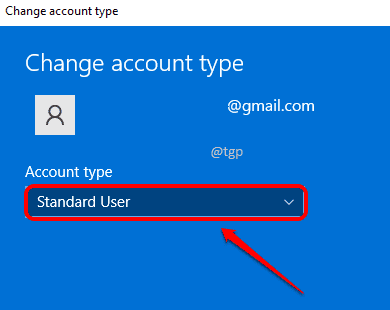
4. korak: Zdaj lahko izbirate skrbnik oz StandardnoUporabnik vrste računov za izbrani račun. Ko končate, pritisnite v redu gumb.
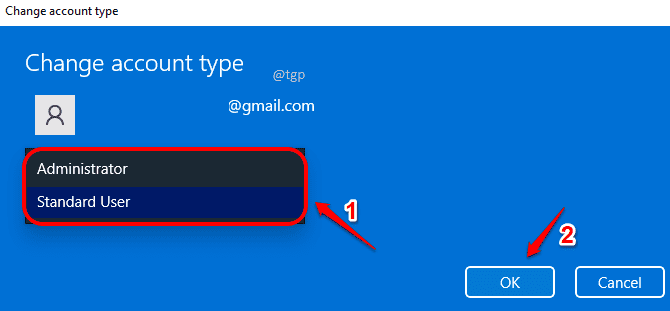
2. način: prek nastavitev uporabniških računov
Če ste prijavljeni s skrbniškimi pravicami, lahko za spreminjanje vrst uporabniških računov uporabite drugo orodje, imenovano Netplwiz.
Korak 1: Zaženite teci okno s pritiskom na ZMAGA + R kombinacija bližnjic. Vtipkaj netplwiz in zadel v redu gumb.
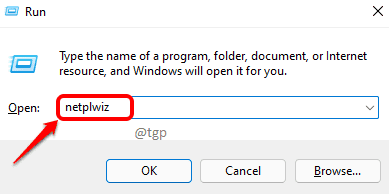
2. korak: V oknu Uporabniški računi kliknite uporabniški račun, za katerega želite spremeniti vrsto računa. Ko izberete, kliknite na Lastnosti gumb.

3. korak: Kliknite na Članstvo v skupini zavihek. Zdaj izberite vrsto računa, v katero želite spremeniti. Zadetek Prijavite se in V redu gumbi.
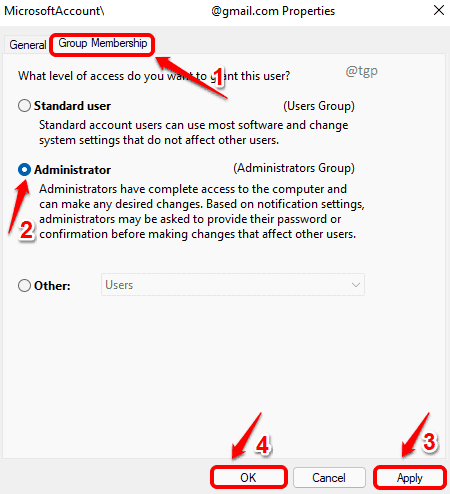
Opomba: Če izberete Drugo vnesite uporabniški račun na zavihku Članstvo v skupini, nato pa boste poleg standardnih in skrbniških uporabnikov imeli možnosti, kot so Gostje uporabniški račun, Lastniki naprav uporabniški račun, Ponovljeno uporabniški račun itd., med katerimi lahko izbirate.
3. način: prek nadzorne plošče
Korak 1: V opravilni vrstici kliknite na Iskanje ikona.
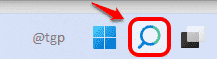
2. korak: Zdaj v iskalni vrstici, tip v Nadzorna plošča in kliknite na Nadzorna plošča iz rezultatov iskanja.
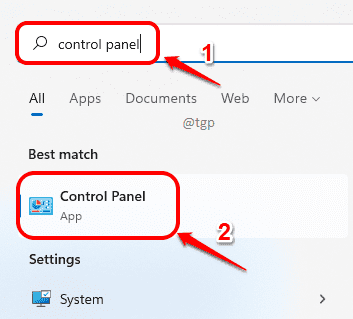
3. korak: Kot naslednje, pod razdelkom Uporabniški računi, kliknite na povezavo, ki pravi Spremenite vrsto računa.
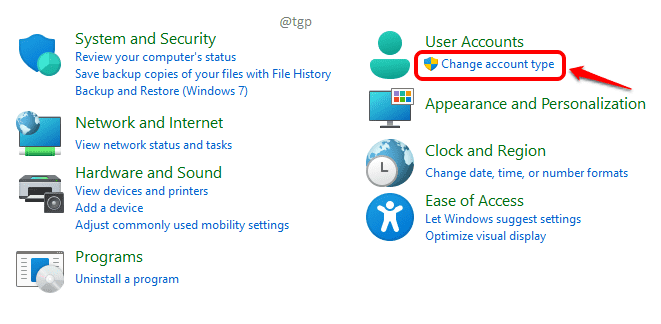
4. korak: V naslednjem koraku, izberite uporabniški račun za katerega želite spremeniti vrsto uporabniškega računa.
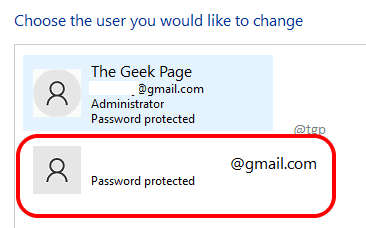
5. korak: Na leva stran v oknu kliknite povezavo, ki pravi Spremenite vrsto računa.
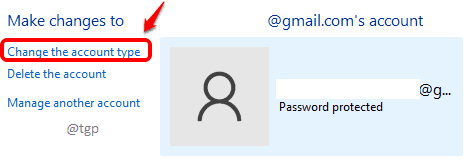
6. korak: Tukaj imate možnost izbire Standardno in skrbnik uporabniških računov za izbrani račun.
Ko kliknete želeni izbirni gumb, kliknite na Spremeni vrsto računa gumb. to je to.
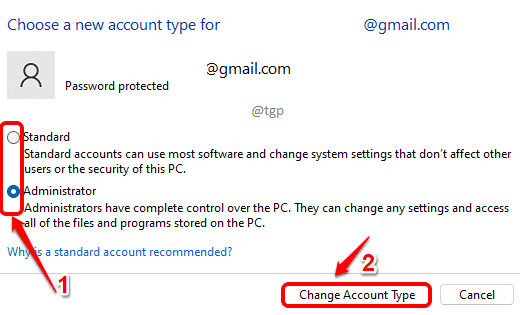
4. način: prek ukaznega poziva
Korak 1: Kliknite na Iskanje ikono v opravilni vrstici.
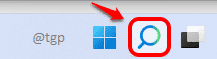
2. korak: Vtipkaj ukazni poziv v iskalni vrstici in kliknite na Zaženi kot skrbnik možnost.
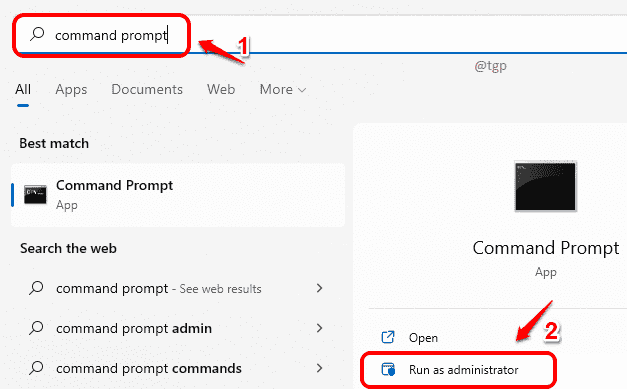
3. korak: Zdaj spremenite vrsto računa v skrbnik račun, Kopiraj prilepi naslednji ukaz in zadel Vnesite ključ.
net skrbniki lokalne skupine [USERNAME] /add
Opomba: Ne pozabite zamenjati [USERNAME] z dejanskim uporabniškim imenom vašega uporabniškega računa.

4. korak: Če želiš Odstrani skrbniške pravice iz uporabniškega računa, lahko Kopiraj prilepi naslednji ukaz in zadel Vnesite ključ.
net skrbniki lokalne skupine [USERNAME] /del
Opomba: Tako kot prej, poskrbite za zamenjavo [USERNAME] z dejanskim računom.
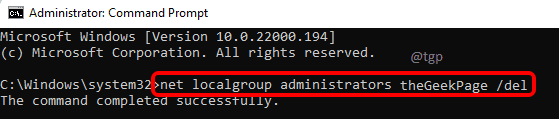
V komentarjih nam sporočite, če ste se med izvajanjem katerega od korakov soočili s kakršnimi koli težavami. Upam, da se vam je članek zdel koristen.


